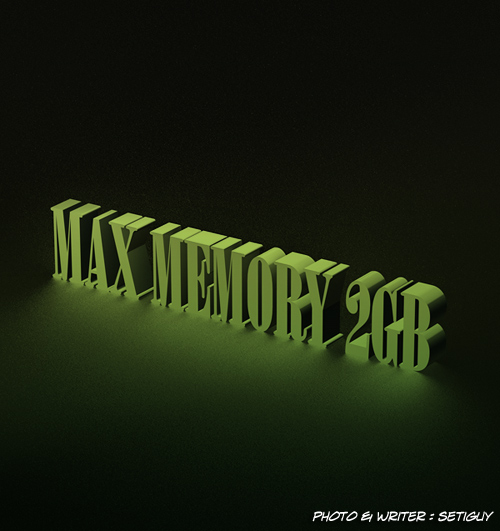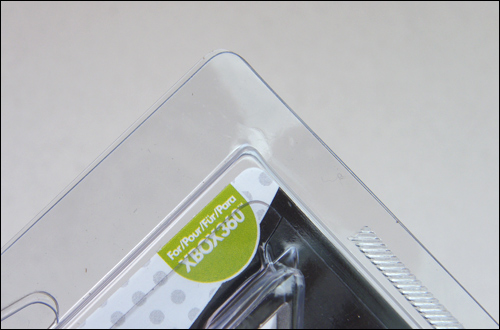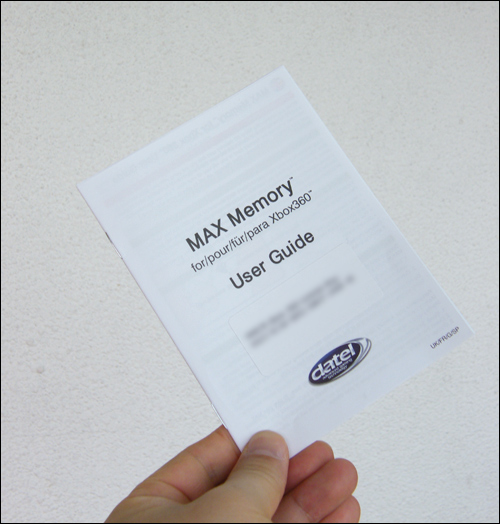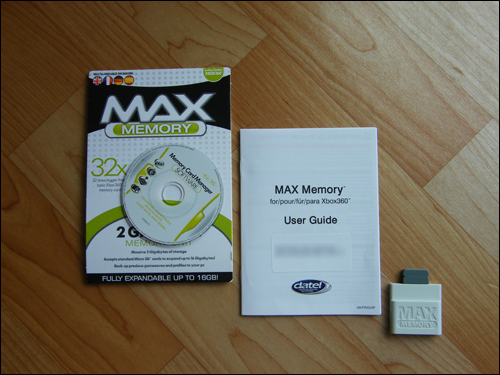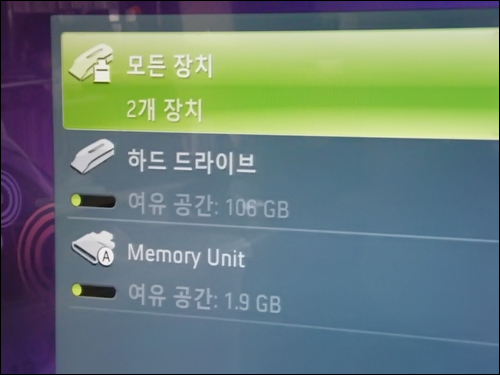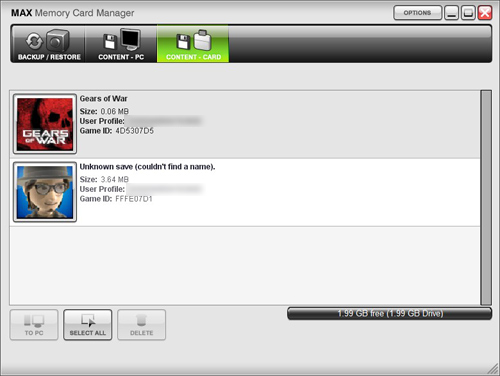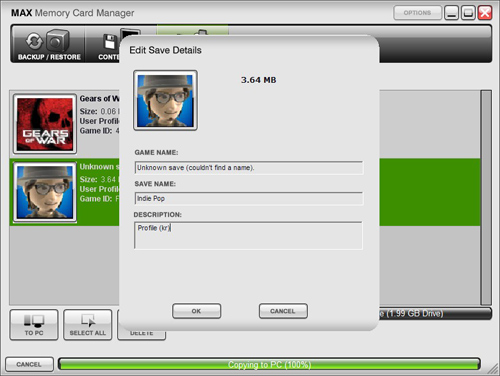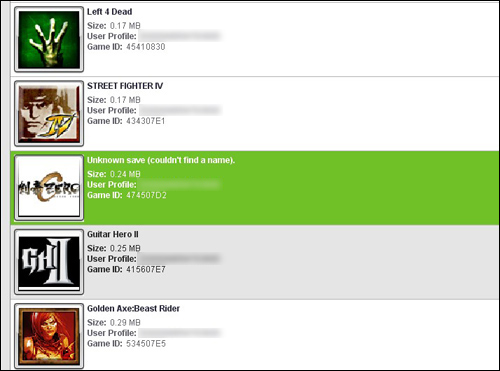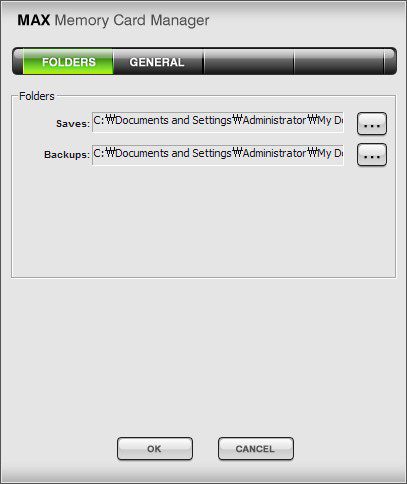|
PC 게임과 달리 콘솔 게임기는 다양한 주변 기기들이 존재한다. XBOX360에서 채팅은 무선 헤드셋이 있으면 되고, 격투 게임을 제대로 즐기려면 게이머는 스틱이 필요할 것이다. XBOX Live에 접속하려면 랜 접속이 먼저 수반되어야 한다. 케이블의 압박에서 벗어나고픈 게이머는 무선 네트워크 어댑터를 사용할 것이다. 지금 소개할 이 주변 기기는 XBOX 아케이드 셋 사용자라면 하나 정도 가지고 있으면 좋을듯한 제품이라 소개를 한 번 해볼까 한다.
본격적인 소개에 앞서 datel(다텔) 이라는 회사에 대해 간단하게 얘기해보려 한다. 비디오게임 경력이 꽤 된 게이머라면 상당수가 이 회사를 한 번쯤은 들어봤을 거라 생각한다. 혹 datel 회사를 모르더라도 액션 리플레이는 친숙하지 않을까? 게임 시작 전 다양한 코드를 치팅하여 게임을 즐길 수 있는 비디오 게임 치트 제품들을 만드는 회사로 영국에 위치해 있다. 국내에 정식 출시되지 않았던 Playstation 1 시절에도 액션 리플레이가 있었으니 상당히 오랜 시간을 비디오 게이머와 함께해온 회사라 할 수 있다. 비디오 게이머라면 추억의 나우누리 비디오 게임 동호회였던 VG를 기억하시는 분들도 있을 텐데, 당시 게시판에는 액션 리플레이 코드들이 게이머들에 의해 소개되었고 PC 메인보드의 ISA 슬롯에 카드를 삽입하고 PC에서 치팅 코드를 편집하여 액션 리플레이에 코드를 전송할 수 있었던 시절이었다.
오늘 소개할 제품으로 제품명은 MAX MEMORY(맥스 메모리) 2GB이며 XBOX360과 100% 호환이 되는 메모리 카드로 세이브 파일, 테마, 멀티미디어 콘텐츠 등 하드디스크가 내장되지 않은 게이머들에게 적합한 주변기기가 될 것이다. 제품은 튼튼한 블리스터 패키지로 보관되어 있고 패키지 좌측의 32x는 일반 메모리카드의 32배 용량임을 나타내는 문구가 되겠다.
▲ 유럽을 기반으로 하다보니 패키징 지원 언어는 영어와 유럽어만 지원된다.
▲ XBOX360 에서만 사용할 수 있다고 친절하게 강조하고 있다.
microSD 메모리는 최대 16GB 용량까지 지원한다고 한다. 대용량 메모리가 없어 확인은 못 했지만 이렇게까지 큰 용량이 필요한지는 의문이다. 하지만, 게이머마다 사용하는 패턴이 다 다르니 어차피 지원 가능한 메모리 용량이 클수록 나쁠 것은 없다.
패키지 후면에 스티커가 붙어 있는데, 토종 게임 전문 브랜드인 조이트론에서 수입하여 유통하는 것을 확인할 수 있었다. 제품 라이센스키에 대한 언급이 있는데, 아마도 지원 툴을 활용할 때 인증 방식으로 해당키가 필요한 것 같으니 분실하지 않도록 보관은 잘 해두자. 2009년 7월 중순 현재 제품 활용과 관련한 내용은 아직 소개가 안되고 있다.
▲ 조이트론은 영국 DATEL사의 아시아 지역 공식 Distributor다.
▲ 유저 가이드 전면에 제품 라이센스 키가 적힌 라벨이 붙어 있다.
제품 설명에 한국어 설명이 없지만 중학교 영어 수준이면 다 의미를 파악할 수 있고 가장 중요한 부분이라 할 수 있는 microSD 메모리 삽입 방향이 일러스트레이션으로 제공되니 삽입 시 참고하거나 한글로 자세한 내용을 확인하고 싶으면 아래 페이지를 방문하면 된다. http://www.joytron.co.kr/goods/view.asp?g_code=CD007-00360
맥스 메모리를 사용하려면 관련 프로그램이 필요하다. 미니 시디에 수록되어 있으니 먼저 설치하도록 하자.
▲ MAX MEMORY(맥스 메모리) 2GB 구성물
▲ MAX MEMORY(맥스 메모리) 2GB
맥스 메모리의 모습으로 마소의 XBOX360 메모리 어댑터와 크기와 기본 디자인은 큰 차이가 없는것을 확인할 수 있을 것이다. Microsoft, XBOX 360 부분이 없어지고 MAX MEMORY 부분이 그 자리를 대신하고 있다.
▲ XBOX 360 메모리 카드 슬롯부에 연결되는 부분이니 파손에 항상 주의하자.
맥스 메모리 측면 부분의 모습으로 마이크로소프트 메모리 어댑터와 결정적으로 다른 부분이 바로 이곳이다. 측면 홈에 microSD 메모리를 연결하기만 하면 연결되니 간편한 방식이다.
메모리 연결 부분을 확대한 모습으로 필자는 microSD 메모리를 제거하는 데 꽤 애를 먹었다. 사진에서 보는 것처럼 메모리를 꺼낼 수 있는 특별한 홈 부분이 외부로 노출되지 않아 상당히 난감하였는데, 결국에는 칼끝 부분을 안으로 살짝 넣어 메모리를 빼낼 수 있었다. 메모리 접점 부분이 끝에 있으니 칼끝 부분을 확실하게 넣어주고 빼내면 간단하게 분리할 수 있으니 참고하면 될 것이다.
microSD 메모리 삽입 방향으로 끝까지 꾹 집어넣지 말고 나중에 꺼내기 쉽게 메모리 반대쪽의 홈 부분이 외부에 살짝 노출되는 부분까지 집어넣으면 된다.
▲ XBOX 360 메모리 카드 슬롯부에 연결하고 전원을 키자.
▲ 정상적으로 연결되었으면 Memory Unit 이름으로 장치가 새로 추가된다.
▲ 맥스 메모리 유닛 부분의 이름을 새로 등록할 수도 있다.
PC에 연결하기 전 엑박 하드 내의 게임 세이브 파일과 프로파일을 맥스 메모리 유닛에 복사하고 프로그램을 설치 후 micro SD 메모리를 리더기에 연결하여 USB 포트에 꼽고 나서 맥스 메모리 카드 관리 프로그램을 실행하면 메모리 내의 콘텐츠가 보인다. 우측 하단에 메모리 카드의 용량이 바로 표시되고 테스트로 복사한 Gears of War 세이브 파일은 이름이 정상적으로 출력되었지만, 프로파일은 정상적으로 표시되지 않았다. 참고로 프로파일은 장치끼리 복사가 안 되고 이동만 되니 참고하기를...
▲ 게임에 따라서 영문 제목이 아니면 이름이 정상적으로 출력되지 않는 경우도 있다.
맥스 메모리 카드 관리 프로그램으로 XBOX360 세이브 파일을 하드디스크에 복사하거나 하드디스크에 백업했던 세이브 파일을 다시 맥스 메모리에 복사할 수 있고, 맥스 메모리 이미지를 백업하는 기능도 지원된다. 영문 이름이 지원되지 않는 세이브 파일들의 폴더는 Unknown save~ 폴더로 처리된다.
미니 시디에 수록된 관리 프로그램의 버전이 구 버전이니 가장 최근 버전인 v1.06으로 업그레이드 할 수 있지만 새로운 기능이 추가되거나 하지는 않았으니 현재로서는 반드시 할 필요는 없다.
▲ 하드디스크에서 맥스 메모리로 세이브 파일 복사 시 다중 선택도 가능하다.
옵션으로 들어가면 2개의 탭만 활성화되어 있을 정도로 단출한 편이다. Folders 탭에서 세이브 파일과 백업 폴더 기본 위치 변경이 가능하고 General 탭은 프로그램 업데이트 버전 확인을 할 수 있다. 아마도 추후 기능이 추가된다면 나머지 2개 부분의 탭에 새로운 기능이 추가되는 건 아닐까 예상해본다.
쓸만한 XBOX 360 주변 기기 MAX MEMORY 맥스 메모리를 사용한 지 2주째가 되가고 있는데, 사용할수록 쓸만하고 편리한 주변 기기란 생각이 든다. 하드디스크가 없는 아케이드셋 XBOX 360 게이머라면 마이크로소프트 메모리 어댑터보다 맥스 메모리 제품을 적극적으로 추천하고 싶다. 현재로서는 게임 세이브 백업 장치 역할밖에 활용할 수 없지만, 제품 활용과 관련하여 기능이 추가될 예정이라고 하니 기대해보도록 하자. 공식적으로 XBOX 360은 다른 콘솔 기기와 달리 세이브 파일의 공유를 할 수 없다고 알려졌지만 해킹 툴을 사용하면 다른 게이머의 세이브 파일을 가져다 쓰는 방법도 있다. 이럴 때 요긴하게 쓸 수 있는 주변 기기가 바로 맥스 메모리이다. 과거 액션 리플레이처럼 게임의 치팅을 할 수 있는 관련 제품도 한국에 발매되기를 희망하면서 맥스 메모리의 사용기를 마치도록 하겠다.
|
'ㅁ‥‥Review' 카테고리의 다른 글
| 무한도전 듀엣가요제 앨범을 듣고... (0) | 2009.08.03 |
|---|---|
| 손으로 쥐는 재미가 있는 스피커 Groove Stick (0) | 2009.07.23 |
| LG Art Cinema XF1 DivX Player (0) | 2009.07.21 |
| 노르텍 리니아 클래식 키보드 (0) | 2009.07.14 |
| 이탈리안의 감수성이 느껴지는 NORTEK egos 5 레드 (0) | 2009.07.14 |
| 코스모스(Cosmos) (0) | 2009.07.10 |
| 하드웨어 NAT 가속기가 내장된 유선 공유기 ipTIME Q304 (0) | 2009.05.12 |
| 싱크마스터 P2370G 컬러와 성능 (2) (0) | 2009.04.30 |
| 싱크마스터 P2370G 컬러와 성능 (1) (0) | 2009.04.30 |
| 싱크마스터 P2370 디자인은 어떨까? (0) | 2009.04.30 |
WRITTEN BY